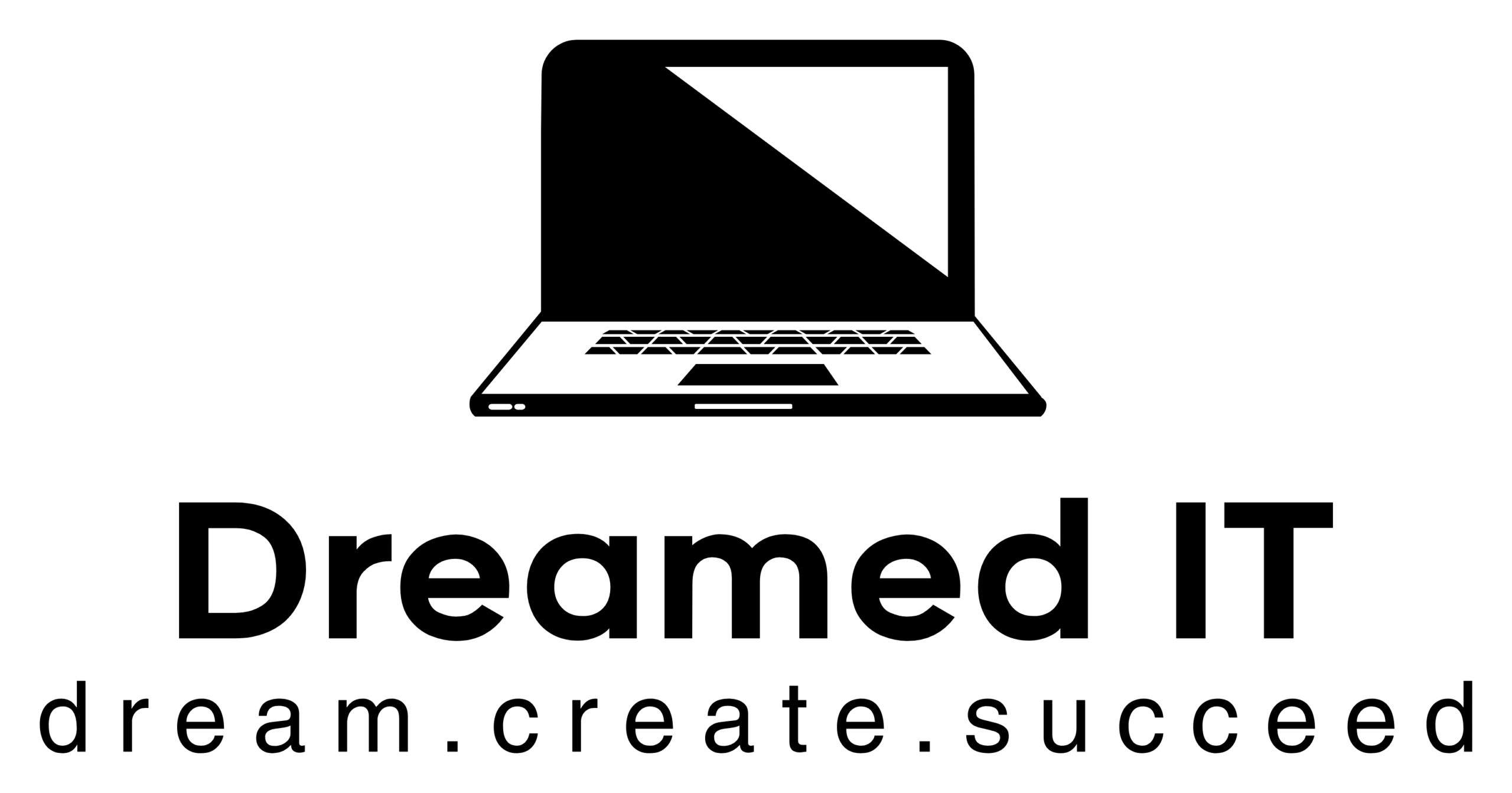Der beste digitale Workflow für mobile Fotografen
Immer wieder bekommen wir in Gesprächen mit, dass gerade mobil arbeitende Fotografen Schwierigkeiten haben, einen zuverlässigen und sicheren Workflow für Ihre Arbeit zu etablieren. Im Gegensatz zu Studio-Fotografen, bei denen die Kamera direkt über einen Computer angesprochen wird und von dem aus die wichtigen Fotos direkt im Netzwerk gesichert werden können, muss der mobile Fotograf auf andere Werkzeuge zurückgreifen.
Wir konzentrieren uns hier auf die IT-Werkzeuge, also auf Geräte und Anwendungen die nach dem Fotografieren zur Bearbeitung und Datenverwaltung, oder vor dem Fotografieren für Planungsarbeiten zum Einsatz kommen. Vor allem Fotografen die rein digital arbeiten und z.B. für Social-Media aktiv sind, können hier von einer abgespeckten und zielgerichteten Auswahl an Tools profitieren.
Die Auswahl der passenden Kamera überlassen wir natürlich Dir als Profi selbst. Unsere Werkzeuge arbeiten dabei mit allen Kamera-Herstellern zusammen und lassen dir größtmögliche Flexibilität.
Die richtige Auswahl der IT-Werkzeuge für mobile Fotografen
- Mobilität
Wenn Du ständig unterwegs bist und deine Fotos in der Straße, auf Hochzeiten oder gar abseits der Zivilisation schießt, dann musst du maximal mobil bleiben. Das bedeutet Reduzierung der Ausrüstung auf das wesentliche und Nutzung von kleinem, leichtem Equipment. Da Dein Profit in einer guten Fotoausrüstung liegt und diese mit Kamera(s), Objektiven, Filtern und Stativ sowieso schon schnell große Ausmaße annimmt, ist die Mobilität der IT-Ausstattung für uns oberstes Gebot. - Standardisierung
Dein Fokus liegt auf dem Erstellen, Nachbearbeiten und Veröffentlichen von Fotos – nicht auf der IT. Damit das so bleibt, sollte dein Workflow so intuitiv und standardisiert wie möglich sein. Die beste Software bringt dir nichts, wenn du damit nicht schnell arbeiten und gute Ergebnisse liefern kannst. Oder wenn du Deine Fotos am Ende des Tages nicht mehr findest, weil die Struktur nicht logisch arbeitet. Wir geben Dir daher gleich einen möglichen Workflow mit an die Hand. - Sicherheit
Dein Kapital liegt nicht nur in Deinen Fähigkeiten oder Deiner Ausrüstung, sondern vor allem in Deinen bestehenden Fotos. Du solltest also eine Ausrüstung wählen, die Deine Daten bestmöglich vor Fremdzugriff schützt und nebenbei für eine zuverlässige Datensicherung sorgt, falls Deine produktiven Datenträger im Alltag einmal kaputt gehen – vor allem im mobilen Einsatz unter erschwerten klimatischen Bedingungen ein häufigeres Problem. Unser Lösungsvorschlag beinhaltet daher gleich mehrere Stufen zur Absicherung Deiner Daten. - Preis beziehungsweise Preis-/Leistungsverhältnis
Es gibt eine unzählige Auswahl an Anbietern für Fotografie-Bedarf und die Datenverarbeitung drum herum. Wer Geräte und Anwendungen wahllos mischt bekommt aber oft nicht nur funktionale Probleme und damit erhöhten Zeitaufwand, sondern bezahlt die einzelnen Insellösungen oft auch teuer mit barem Geld. Wir konzentrieren uns daher auf eine möglichst umfassende, einfach zu integrierende Lösung.
Diese Anforderungen ergaben für Test-Kandidaten das folgende Setup
- Apple iPad Pro inklusive Apple Pencil und Magic Keyboard
Für mobile Fotografen haben wir das iPad Pro als alleinigen Computer gewählt, da es mit der aktuellen Technologie ideal zur Verarbeitung von fotografischen Daten unterwegs geeignet ist.
Zusammen mit dem Apple Pencil kannst Du direkt im aufgenommenen Foto retuschieren und erhältst damit noch mehr Komfort als bei separaten Grafik-Tablets. Das ist intuitiv und macht richtig Spaß. Lediglich Vollprofis die häufig Stapelverarbeitungen in großem Stil durchführen, könnten hier noch Desktop-Funktionen vermissen und ein ausgewachsenes Laptop kombinieren.
Durch die Kombination mit externer Tastatur im Magic Keyboard bekommst Du gleichzeitig auch großen Komfort beim Ausarbeiten der Notizen zu Deinen Shootings und kannst bequem Emails mit Deinen Kunden austauschen.
Die Größe ist hier Geschmacksache – das 11“ iPad Pro bleibt deutlich mobiler, allerdings kann der Bildschirm für den ein oder anderen Fotografen zu klein geraten sein und die kleinere Tastatur ist für lange Texte nicht ganz so bequem. Das 12.9“ iPad Pro ist mit spürbar mehr Bildfläche und das zugehörige Magic Keyboard einer hervorragenden Tastatur ausgestattet, bringt aber entsprechend auch das Gewicht eines ausgewachsenen Laptops mit sich. Der beste Kompromiss für Dich ist hier entscheidend. Für das Arbeiten unterwegs ist die Mobilfunk-Funktion auf jeden Fall unverzichtbar. - Apple iPhone Pro
Es mag immer wieder aktuelle Android-Smartphones geben, die mit mehr Megapixeln in der Kamera punkten oder sonstige Nischenfeatures zum Fotografieren aufbringen. Für uns ist das aktuelle iPhone 13 Pro aber nicht nur mit einer rundum stabilen und guten Kamera ausgestattet, sondern auch die Zusammenarbeit mit der Software dahinter und die Konsistenz über Gerätegenerationen hinweg ist ideal. Grundlegende Bearbeitung von Landschaftsfotos kann oftmals sogar direkt in der Apple Fotos App erfolgen. Und in Zusammenarbeit mit einem iPad und der iCloud werden Portrait-Fotos zur Retusche einfach an das iPad übertragen – damit bietet das iPhone einfach das beste Rundumpaket, um sorgenlos im Fotografenleben unterwegs zu sein und auch mal das ein oder andere Foto über das Smartphone zu schießen, wenn man die Kamera gerade nicht dabei hat. Dazu kommen eine relativ hohe Preisstabilität im Vergleich zur Konkurrenz und ein top Display in qualitativ hochwertige, Gehäuse, das auch kleineren Tauchgängen und Regengüssen problemlos standhält.
Als perfekte Ergänzung zur Maximierung des Schutzes hat sich für uns übrigens das extrem resistente Case von DBrand in Kombination mit einem ESR Display-Schutzglas erwiesen. Damit wird das iPhone Pro zum vollwertigen Outdoor-Gerät, egal wo Du Deine Fotos schießt. - Apple iCloud Abo
Apple bietet nicht nur die ideale Hardwarebasis für den mobilen Fotografen, sondern auch eine gute Möglichkeit, über die iCloud Fotos direkt über mehrere Geräte zu nutzen und als erste Sicherungsstufe zusätzlich zum lokalen Foto noch in der Cloud abgelegt zu haben. Um alle Fotos an denen Du aktuell arbeitest mit der iCloud synchronisieren zu können, kannst du ein Abo abschließen, das zu Deinem Speicherbedarf im Workflow passt. Aktuell kannst du für günstige 0.99€ im Monat einsteigen, bekommst dann aber auch nur 50GB Speicher. Ambitionierte Fotografen dürften wahrscheinlich auf den 200GB Plan für 2.99€ oder gar den 2TB Plan für 9.99€ zurückgreifen. Das schöne am iCloud Paket ist, dass du den Speicher nicht nur für Deine Fotos nutzen kannst, sondern falls du noch etwas Platz übrig haben solltest, diesen auch mit Deiner Familie ohne Aufpreis teilen kannst. Zudem bekommst du automatisch alle weiteren iCloud Features im Paket dazu. - Apple Fotos
Tatsächlich empfehlen wir für einfache Korrektur von Farben, Kontrast und Schärfe etc. die kostenlos integrierte Apple Fotos App. Für Fotos die digital weiterverwendet werden in Social Media & co. ist die Qualität und Auswahl der Korrekturmöglichkeiten absolut ausreichend. Lediglich die Retusche-Arbeiten werden von der App-Version von Apple Fotos nicht unterstützt. Bei Portraits oder zur Verwendung in großen Printformaten würden wir also zur Nutzung z.B. von Adobe Produkten raten. - Adobe Photoshop Express
In Kombination mit Apple Geräten, der Apple Fotos App und der iCloud benötigst Du unserer Meinung nach nicht mehr zwingend die teuren Profi-Programme von Adobe. Lightroom und Photoshop haben vor allem bei der Nutzung an stationären Computern mit großen Monitoren und separaten Eingabegeräten Ihre Daseinsberechtigung und bringen sicher noch das ein oder andere Prozent an Qualität wenn Du in Großformaten arbeitest oder viele Stapelverarbeitungen durchführst. Im mobilen und digitalen oder kleinformatigen Bereich kannst Du Dir die Kosten aber meist sparen. Photoshop Express greift direkt auf die Bilder in Apple Fotos zu, bietet eine Vielzahl von Bearbeitungsmöglichkeiten – unter anderem auch Retusche-Funktionen für Portraits – und speichert die bearbeiteten Bilder dann nach je nach Wunsch entweder in die Adobe Cloud oder auch in die Apple Fotos App zurück. Damit bleibt Apple Fotos als zentraler Speicherplatz für den aktiven Workflow bestehen und Du vermeidest Datenchaos. Photoshop Express ist dabei um ein vielfaches günstiger, als das Adobe Foto-Abo mit Lightroom und Photoshop – welche zudem nach wie vor nicht optimal auf die Arbeit am Tablet abgestimmt sind. - Microsoft 365 Business Basic
Das günstige Einstiegspaket von Microsoft 365 für nur ca. 5€ reicht für die meisten Fotografen völlig aus und erweitert das Arbeitsumfeld um einige sinnvolle Features. Neben einer professionellen eigenen Mailumgebung bekommst Du zum Beispiel auch weiteren Speicher in OneDrive. Diesen kannst Du zum Einen dazu nutzen, fertig bearbeitete Projekte zu archivieren und damit langfristig abgelegt zu halten und zum Anderen zur professionellen Freigabe der Projekte an Deine Kunden – unabhängig davon, was für Geräte und Software diese selbst einsetzen und geschützt über Passwort und Ablaufzeiten der Links. Auch die Office Apps auf iPad und iPhone kannst Du bereits mit der Business Basic Version nutzen. Wer für Business-Kunden fotografiert lernt zudem schnell die Integration von Microsoft Teams schätzen, welches in vielen Unternehmen inzwischen der Standard für Kommunikation und Zusammenarbeit ist. - USB-C Hub mit Kartenleser
Je nach Kamera kann es sein, dass Du Deine Fotos bequemer und schneller über den SD-Kartenleser an Dein iPad übertragen kannst, als über drahtlose Funktionen der Kamera. Wir können den Anker 7in1 USB C Hub empfehlen, der bisher mit allen getesteten Geräten gut zusammengearbeitet hat, allerdings nur SD und Micro SD Karten unterstützt. Für CF Karten musst Du also ein alternatives Gerät wählen. Neben dem Kartenleser kannst du auch weitere USB-Geräte wie externe Festplatten oder einen HDMI Monitor an den Anker Hub anschließen. - Powerbank
Wenn Du lange unterwegs bist und Deinen Geräten der Strom ausgeht, dann ist eine Powerbank die Rettung in der Not. Achte hier nicht nur auf große Kapazität, sondern auch ausreichend Ladeleistung für den Bedarf Deiner Geräte. Solltest Du ein iPhone, iPad und ggf. USB-Ladegerät für Deine Kamera-Akkus einsetzen, reichen hier auch 30W aus, mehr Leistung hilft aber natürlich wenn du mehr als ein Gerät gleichzeitig nachladen musst. Die Amazon Basics Powerbank liefert hier zum Beispiel solide Ergebnisse. - Externe Festplatte
Unter IT-Verantwortlichen gilt eine wichtige Weisheit für die Sicherung Deiner Daten: Bewahre immer mehr als einen Stand auf und zwar an mehr als einem Standort. Das heißt, dass Du Dich auch nicht rein auf eine funktionierende Cloud-Sicherung Deiner Daten verlassen solltest. Vor allem zur langfristigen Ablage einer Sicherungskopie solltest Du unbedingt auf ein weiteres Medium zurückgreifen, das in dem Fall gerne in Deinem vollständigen Besitz bleiben darf. Eine externe USB Festplatte eignet sich hier bestens, um günstig möglichst viele Fotos auf kleinem Platz abzulegen. Western Digital bietet zum Beispiel als bewährter Hersteller bis zu 5TB in der WD Elements an.
Der optimalen Einsatz dieser Werkzeuge in einem einfachen Foto-Workflow
- Fotografieren – Hierin bist Du Profi. Bringe magische Momente mit Deiner Kamera auf die Speicherkarte. Für Schnappschüsse unterwegs nutzt Du das iPhone und speicherst die Fotos bereits direkt in der Apple Fotos App ab. Achte darauf, dass die Synchronisation mit der iCloud aktiviert ist.
- Übertragen der Daten – Nutze den USB-C Hub um Deine Fotos von der Speicherkarte auf Dein iPad zu kopieren. Über die Apple Fotos App wählst Du die gewünschten Fotos und überträgst diese in den Apple Fotos Speicher. Bei Nutzung des iPhones entfällt dieser Schritt, da die Fotos bereits in der Apple App synchronisiert werden.
- Auswahl und Verwaltung der zu bearbeitenden Fotos – erstelle Dir in der Apple Fotos App passende Alben, denen Du die Fotos nach Wunsch zuordnen kannst. Lege Dir z.B. ein Album für „zu bearbeitende“ Fotos an.
- Bearbeiten der Fotos – für die meisten Korrekturen ohne Retusche kannst Du direkt in der Apple Fotos App die Bearbeitungsfunktion nutzen. Für aufwändigere Arbeiten oder Portraits kannst Du Adobe Photoshop Express wählen.
- Export der Fotos – nach der Bearbeitung kannst Du die Fotos in einen neues Album „zu exportieren“ verschieben. Damit hast Du direkt im Blick, welche Arbeiten noch zur Übergabe an den Kunden oder in Dein Archiv warten.
- Übergabe an Kunden und Cloud Archiv – Aus dem Album „zu exportieren“ kopierst Du die Fotos in Microsoft OneDrive. Dort kannst Du Dir eine Datenstruktur z.B. nach Jahren und Aufträgen sortiert erstellen. Nach dem Übertragen der Fotos an OneDrive wechselst Du in die Microsoft OneDrive App und erstellst eine Datenfreigabe für die Fotos / den Ordner, den Du an Deinen Kunden bereitstellen möchtest. Achte auf eine sichere Übergabe – stelle also ein Passwort und am besten auch einen Ablauftermin für die Freigabe ein.
- Kopie auf USB Festplatte – Alle Fotos die Du zusätzlich für eine Langzeitsicherung auf Deiner externen USB Festplatte aufbewahren möchtest, kopierst Du zum Schluss aus der Apple Fotos App direkt auf die USB Festplatte. Nachdem Die Fotos sowohl in One Drive, als auch auf USB Festplatte gesichert sind, kannst Du diese auf Wunsch aus der Apple Fotos App löschen, um dort Speicherplatz zu sparen und den Workplace für aktive Projekte schlank zu halten.
Profi-Alternative zu Apples integriertem Angebot und Photoshop Express: Adobe Foto-Abo
Wenn du unabhängig vom Hersteller Deiner Arbeitsgeräte bleiben willst oder Deine gewohnte Arbeitsumgebung vom Desktop mit Lightroom und Photoshop weiterführen möchtest, dann bekommst du mit dem Adobe Foto-Abo die Option, beide Programme auch als mobile App weiter zu nutzen. Lightroom würde damit zur Verwaltung der Daten und für normale Fotokorrekturen zum Einsatz kommen, damit Apple Fotos ersetzen und Photoshop kannst Du anstelle von Photoshop Express für aufwändige Retuschen etc. nutzen. Die Adobe Cloud kann Deine Fotos ebenfalls geräteübergreifend bereitstellen – in diesem Fall sogar unabhängig davon, welches Betriebssystem du nutzt – und als Cloudsicherung dienen. Hier entstehen aber nochmals zusätzliche monatliche Kosten und vor allem die Erweiterung von Speicher ist bei Adobe schnell recht teuer. Zudem ist vor allem Photoshop noch nicht ganz optimal auf die Tablet-Anwendung optimiert. Als kleines Schmankerl kannst Du aber mit dem Foto-Abo z.B. auch noch Adobe Fresco nutzen und damit Deine digitalen Zeichenkünste vertiefen.
Der beste digitale Workflow für mobile Fotografen

Mit diesen Tools und Arbeitsschritten holst Du also je nach Bedarf das Beste aus Deiner Arbeitsumgebung heraus und sparst dabei Zeit, Geld und Nerven.
Probier gerne unseren besten digitalen Workflow für mobile Fotografen einmal aus und gib uns Feedback, wie Du damit klar kommst. Oder kontaktiere uns direkt zur Unterstützung bei der Anpassung eines Workflows an Deine individuellen Bedürfnisse.